在现代办公软件中,演示文稿的制作已成为许多职场人士的基本技能。其中,WPS演示作为一个广受欢迎的工具,提供了多种效果来增强幻灯片的表现力。本文将详细介绍如何在WPS演示中给幻灯片添加擦除效果,使您的演示更具吸引力和专业性。
1. 什么是擦除效果
擦除效果是指在幻灯片中,当切换到下一页时,当前页面的内容会以类似“擦除”的方式逐渐消失,而下一页的内容则逐渐显示。在视觉上,这种效果能够吸引观众的注意力,同时保持信息传递的流畅性。
使用擦除效果,不仅可以提升演示的专业感,还能让内容的呈现变得更加生动。适当运用擦除效果,可以使观众在信息的变化中得到更好的感官体验,增强对内容的记忆。
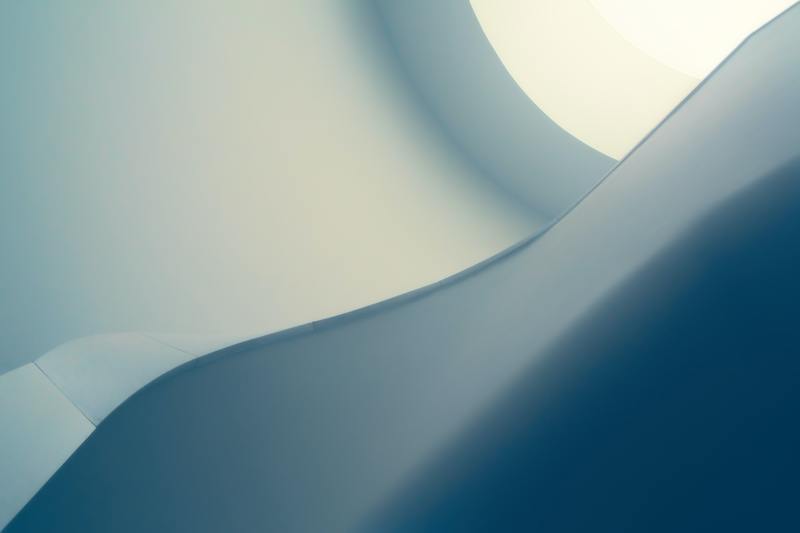
2. 如何在WPS演示中添加擦除效果
在WPS演示中,添加擦除效果并不是一件复杂的事情。下面将详细介绍操作步骤。
步骤一:打开WPS演示
首先,您需要启动WPS演示软件并打开您的演示文稿。在此过程中,请确保您已经准备好要添加擦除效果的幻灯片。这一步的关键是提早规划好哪些幻灯片需要这个效果,以使您的演示更具连贯性。
步骤二:选择要添加效果的幻灯片
在左侧的幻灯片预览区域,单击选中您希望应用擦除效果的幻灯片。如果您想对多个幻灯片同时添加效果,可以按住Ctrl键逐个选择。选中后,可以在顶部菜单中找到“切换”选项,确保提前选择好幻灯片是效果应用成功的关键。
步骤三:设置擦除效果
在“切换”选项卡中,您将看到多种切换效果,滚动查找并选择“擦除”效果。在这里,您还可以调整擦除的速度和声音效果,以使之更符合您的演示风格。选择之后,请单击“应用于所选幻灯片”,确保您的设置被实际应用。
步骤四:预览及保存
完成以上步骤后,可以通过点击“预览”按钮来查看效果。如果有需要,您可以随时返回调整。最后,别忘了保存您的工作,确保所做的设置不会丢失。保存时,可以选择使用不同的文件名,以便在后期需要修改时能够保留原始版本。
3. 注意事项
在添加擦除效果时,有一些注意事项需要您留意,以保证效果的最佳呈现。
优化内容呈现
擦除效果虽然能够增加视觉冲击力,但在使用时也要注意内容的连贯性。无论是图表、图片还是文本,逻辑清晰的内容将使效果更具吸引力。避免在幻灯片中使用过于繁杂的内容,以免观众难以跟上变化的节奏。
切换效果要适度
虽然擦除效果为幻灯片增添了美观,但过多的切换效果可能会让观众感到疲倦,影响他们的注意力。因此,应该适度使用,确保每个幻灯片的效果都能够增强内容,而不是分散观众的注意力。
测试效果
在最终演示前,一定要运用“预览”功能检查各幻灯片的效果是否流畅,* 避免在正式场合出现技术问题*。通过反复的测试,您能够发现并调整不合适的效果,从而使您的演示更加完美。
4. 总结
通过上述步骤,您已经了解了如何在WPS演示中给幻灯片添加擦除效果。这一强大而简单的功能不仅提升了您的演示文稿的专业性,还增强了信息的传达效果。希望您能够在以后的工作和生活中灵活运用这一技巧,让您的演示脱颖而出。










